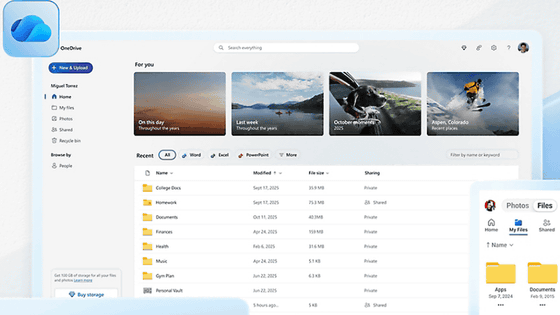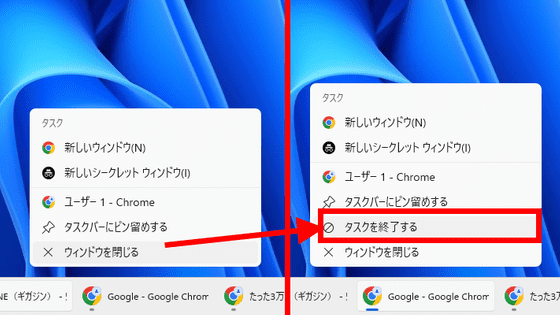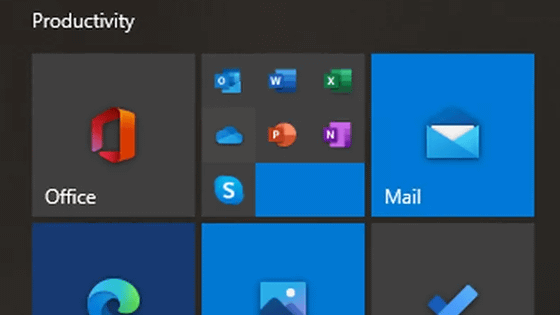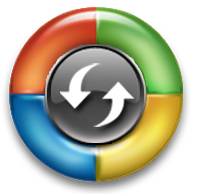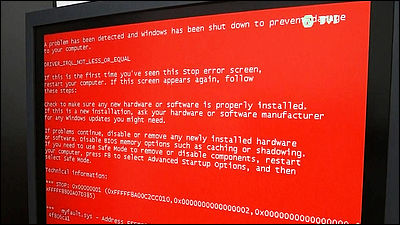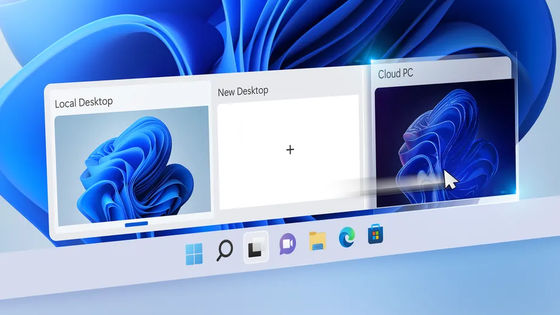もし「Program Files」フォルダーをWindowsで消すと何が起きるのか?
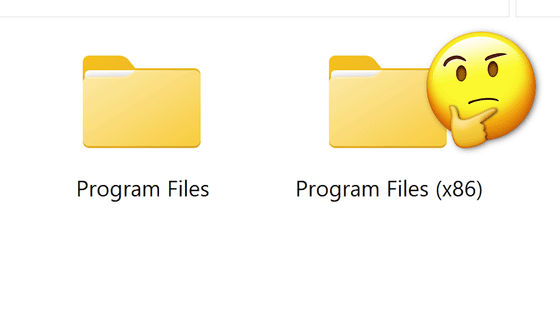
重要なシステムファイルが格納されている「Program Files」フォルダーを削除したらどうなるのかということについて実際にYouTuberのThioJoe氏が試し、その結果が共有されました。
What If You Delete the "Program Files" Folder in Windows? - YouTube
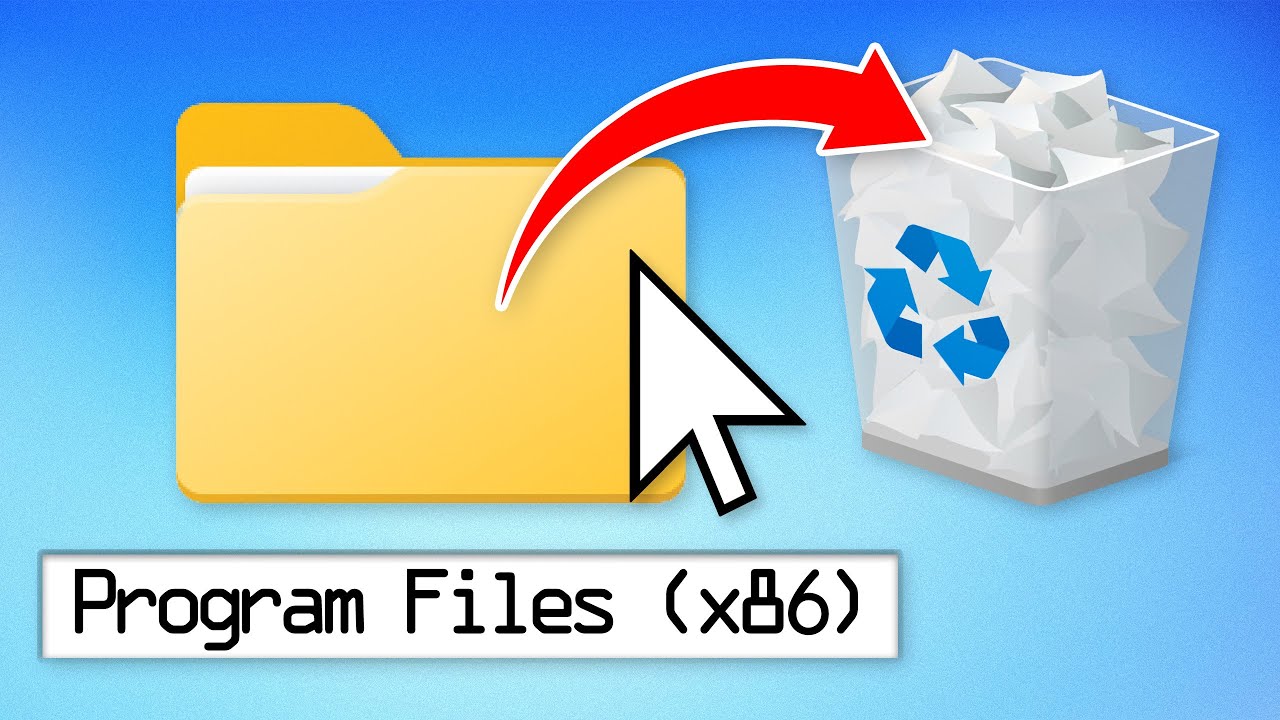
マネしようと思えば誰でもできてしまうため、ThioJoe氏は「自分のPCではやらないで」と警告しています。今回、ThioJoe氏が対象にしたのは仮想環境のWindows 11 Proです。まずは隠しフォルダーやシステムフォルダーを表示する設定にして、Program Filesフォルダーには何が格納されているのかを確認します。
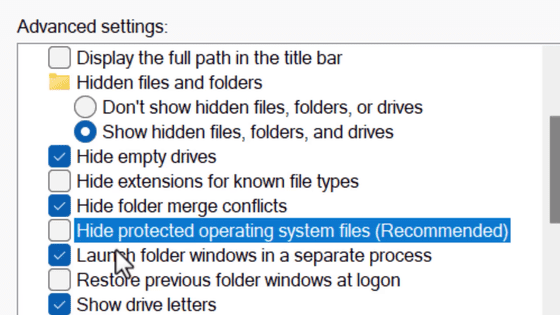
今回削除するのは「Program Files」と「Program Files (x86)」と「ProgramData」の3つです。
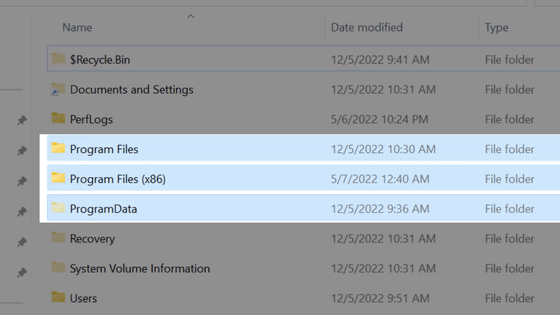
「Program Files」と「Program Files (x86)」はソフトウェアがインストールされる場所で、Windows Mailやフォトビューワーのほか、Windows PowerShellやWindows Defenderなどさまざまなソフトウェアがインストールされています。
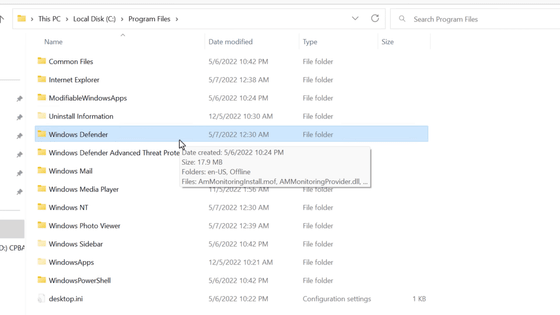
「ProgramData」はユーザーが使用するデータが格納されているファイルですが、「Windows」フォルダーなど他のフォルダーにはない重要なフォルダーもいくつか含まれているようだとThioJoe氏は指摘。「スタートメニューが変になるかも」と一言加えます。
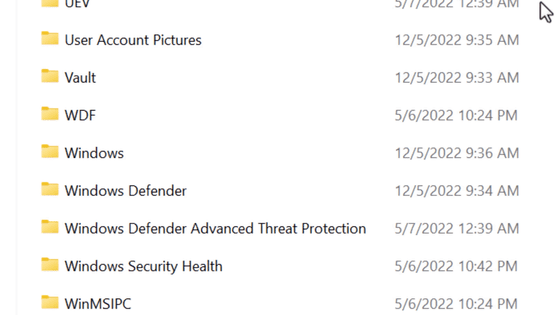
早速「Program Files」を削除するThioJoe氏。しかし一気に削除することはできず、システム管理の最高権限であるTrustedInstallerによって一部のファイル削除を阻まれてしまいます。
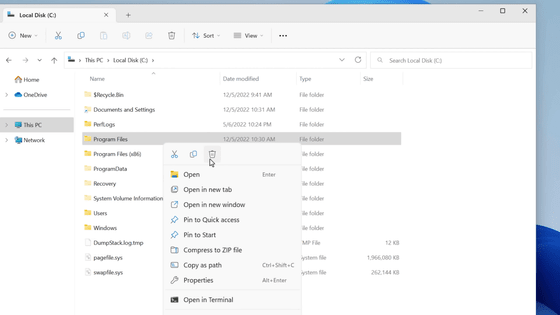
ファイルの所有者として自分自身を設定するも、うまくいかず。
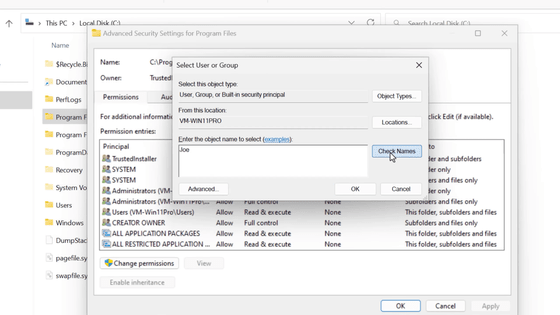
そのため、ユーザー権限を変更してプログラムを実行できるツール「AdvancedRun」を用いて権限を変更し、コマンドプロンプトでProgram Files全体を削除するコマンドを実行。
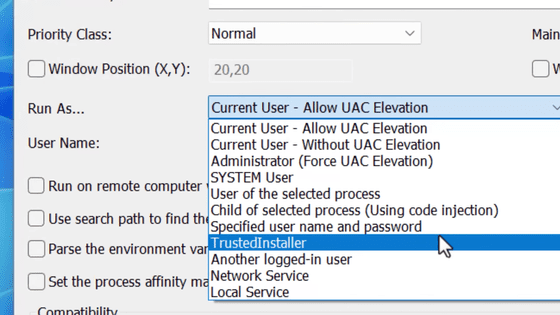
すると、2つのフォルダーを残してファイル全体を削除することに成功します。
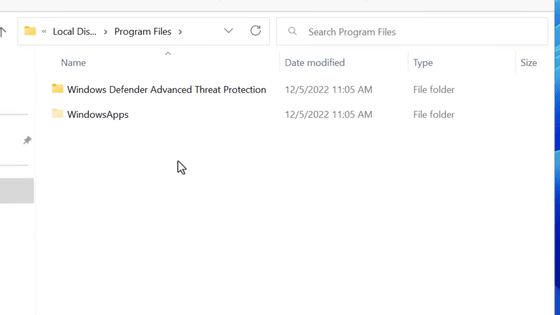
ここでWindowsに問題がないか見てみると、Edgeなどは通常通り開くものの、電卓やMicrosoft Storeなど一部アプリのアイコンをクリックしても開かないという現象が発生していました。
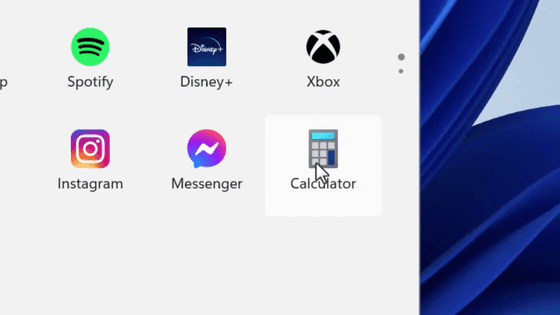
ThioJoe氏は続いてProgram Files (x86)を削除しようとしますが、やはり阻まれます。
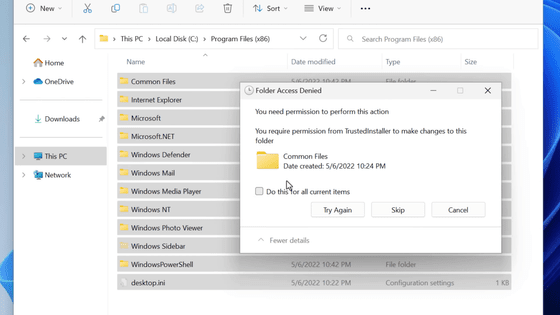
すべてのフォルダーで所有権を取得することを試みると、すべてのフォルダーに対してUACプロンプトを表示するようになったとのこと。「Common Files」などほとんどのフォルダーを削除できましたが、「Microsoft」と「Windows Defender」のフォルダーが残ります。
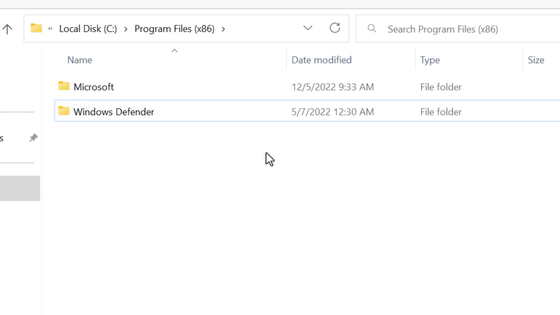
「Microsoft」はほとんどEdge関連のフォルダーでしたが、削除を試みると「使用中」と表示されたため、タスクマネージャーからプロセスを終了させます。しかし、これでもうまくいかなかったとのこと。
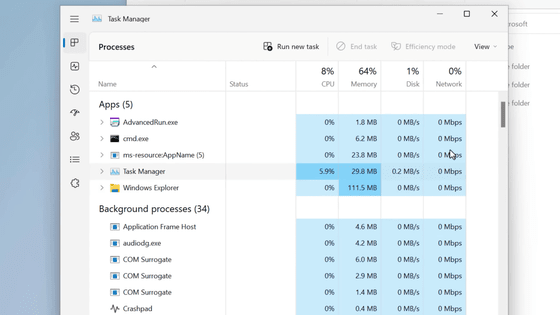
いったん削除作業は保留して、Windowsがどうなってしまったのかを調べるThioJoe氏。メモ帳、時計、Windows ターミナルなど主要なプログラムが動作しません。
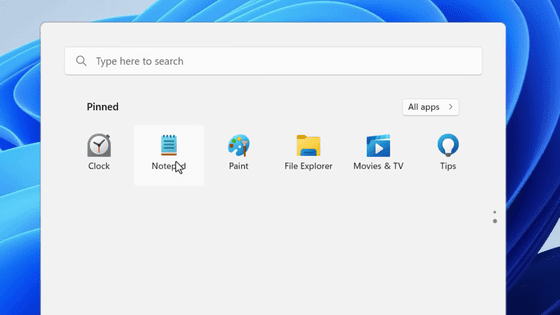
最後にProgramDataを削除すると、「Microsoft」「Packages」「USOShared」を残しすべて消えます。
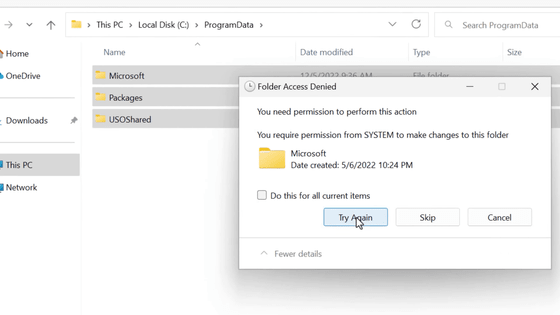
Packagesのフォルダーを開いてから個別にファイルを削除するとさらに2つが残りました。
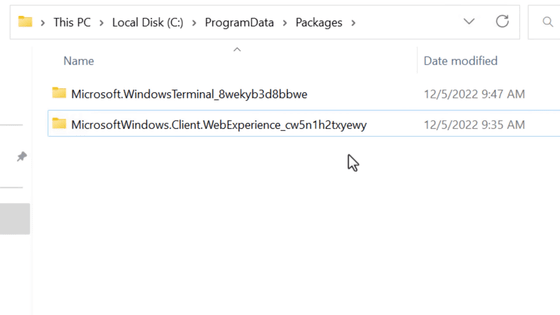
しかし、このフォルダーの削除にはシステム権限が必要です。残ったファイルは軒並みこの権限が必要か、使用中であるようです。
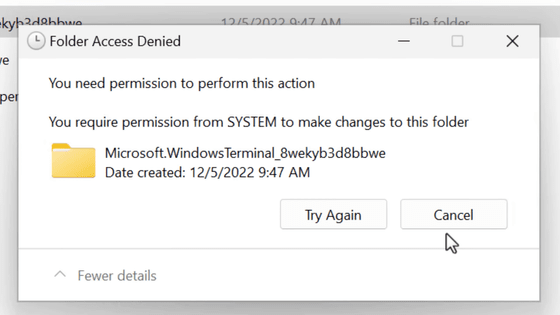
ここでタスクマネージャーに「プロセスがウィジェットによって使用されている」と表示されていることに気づくThioJoe氏。

それらを終了させることで、Program Files (x86)内の「Microsoft」フォルダーを削除できました。
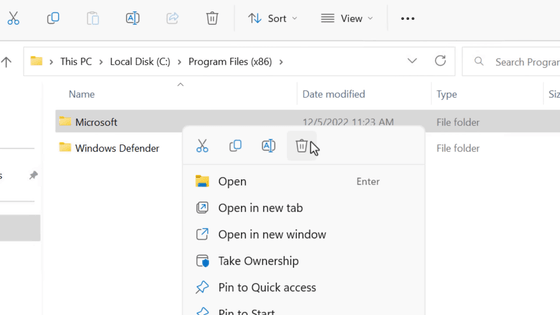
さらにProgram Files内の「WindowsApps」フォルダーにある多数のフォルダーも同様に削除。
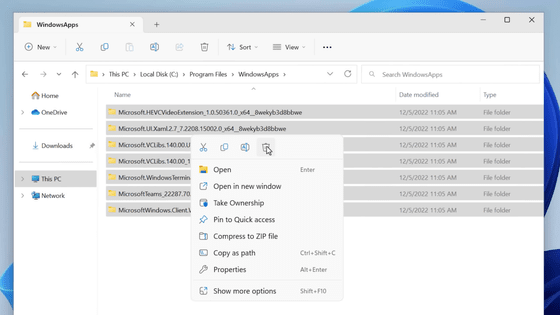
ここでスタートメニューを開こうとすると、一瞬だけ開いてすぐに閉じてしまったとのこと。さらにデスクトップ全体がフリーズしてしまいます。
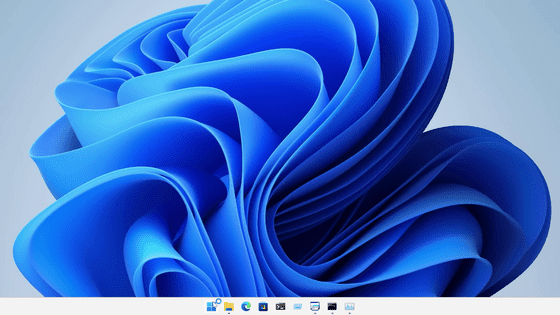
ショートカットを使用してタスクマネージャーを呼び出し、explorer.exeを再起動すると、デスクトップが操作を受け付けるようになりました。
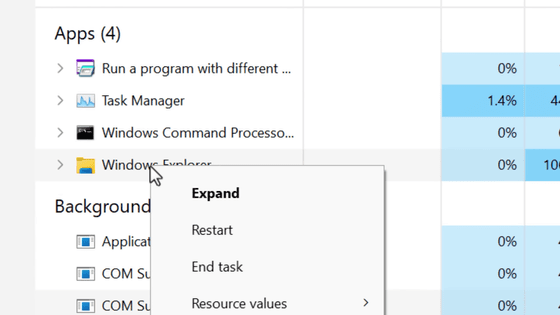
さらに削除するため、AdvancedRunを用いて権限を変更。
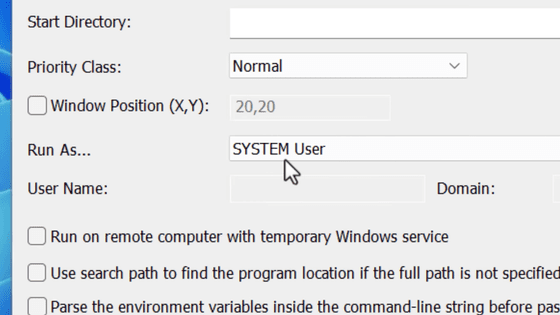
いまだ使用中となっているプロセスを見つけ出します。
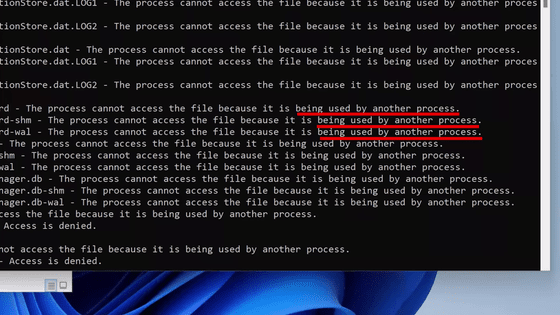
「Microsoft PowerToys」の機能の1つ「File Locksmith」を使用して、どのファイルがどのプロセスで使われているのかを確認。
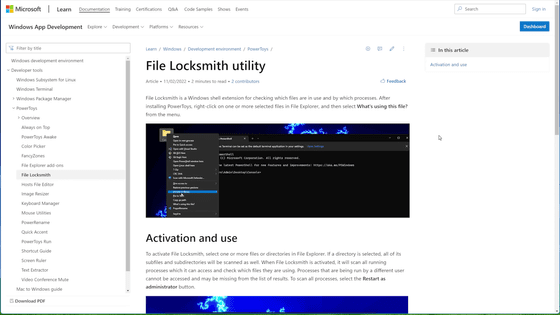
これによりさらにファイルを削除できましたが、いくつかのファイルは削除するたびに再生成されるという問題がありました。
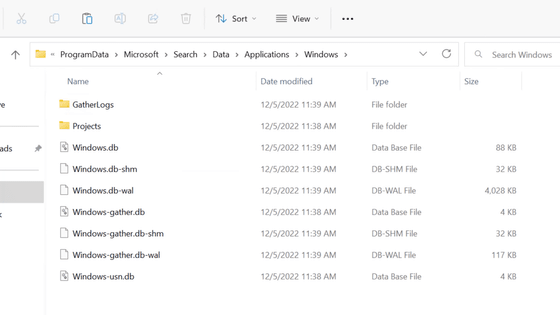
そのため、システムの書き込みへのアクセス許可を取り消すThioJoe氏。これにより再生成を無理やり止めます。
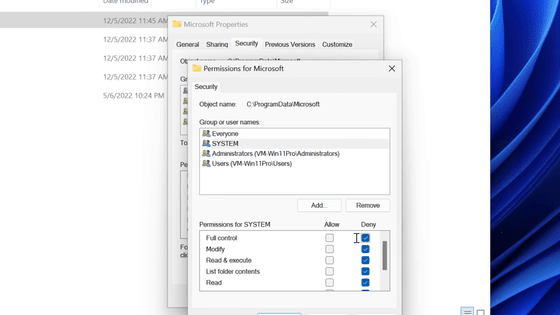
そうして削除を実行すると、ついにPC全体がフリーズしてしまいました。
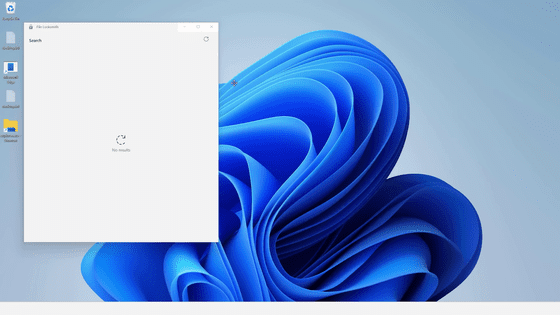
強制的に再起動をかけると、なぜかログイン画面に背景が表示されなくなっています。
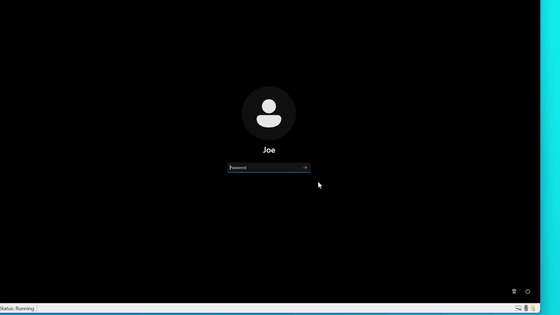
ともかくログインしてみると、タスクバーがなぜかWindows 10のデザインに変わっていました。
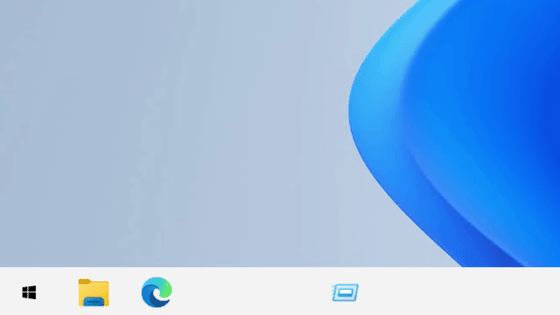
スタートボタンをクリックすると「重大なエラー」と表示され、キャンセルボタンも出てきません。
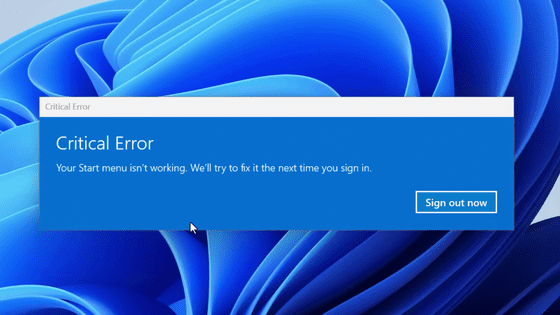
エクスプローラーを開くと、これもWindows 10のデザインになっていました。ThioJoe氏は「Windows 11はWindows 10に基づいて構築されており、バックグラウンドにひそかに存在するようです。なにか問題が起こるとWindows 10が現れるのでしょう」と考察しました。
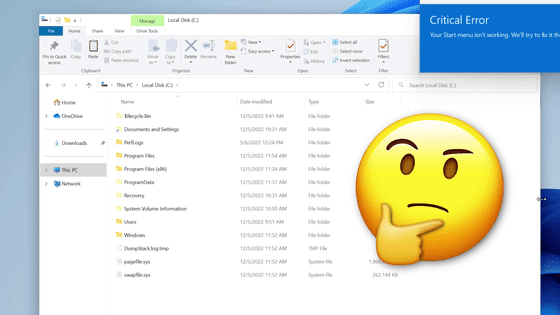
タスクマネージャーもWindows 10のデザイン。
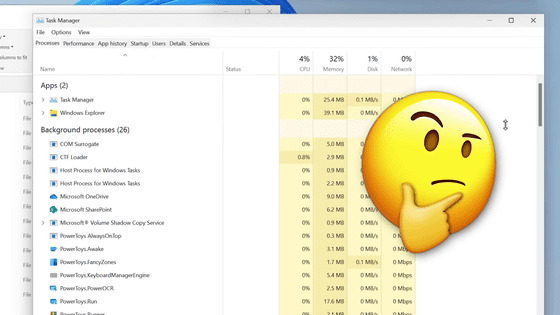
削除を続けようとすると、フォルダーで右クリックを押すとフリーズするという事態に陥ります。「これにより、Windowsが変になってしまったと正式に宣言できると思います」とThioJoe氏。
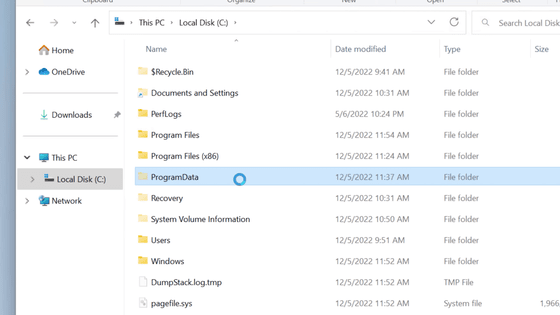
この後に修復を試みたThioJoe氏ですが、残念ながら完璧に元に戻すことはできませんでした。ThioJoe氏は「確実に修正するにはおそらくクリーンインストールを行う必要があります」「Windows 10のように見えるようになったのは本当に面白いです。これは予想外でした」と述べました。
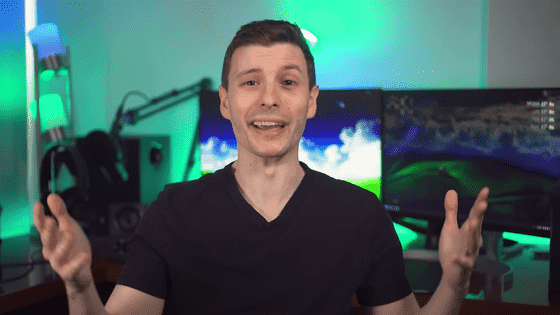
・関連記事
MicrosoftやAvastなどの人気アンチウイルスソフトがPCのデータを完全破壊してしまう脆弱性「Aikido(合気道)」が見つかる - GIGAZINE
試行錯誤しても取り出せなかった破損データを見事に復活させた「まさか」のソフトウェアとは? - GIGAZINE
macOSが起動しなくなる原因はChromeだった - GIGAZINE
・関連コンテンツ
in 動画, ソフトウェア, Posted by log1p_kr
You can read the machine translated English article What happens if you delete the 'Program ….